¿Cómo separar una página de un archivo PDF? - Extrae y divide

Cuando nos encontramos trabajando con PDF, en algunas ocasiones tendemos a comprimir varios documentos en un solo archivo y al momento en que necesitamos hacer uso de esta información, hay ciertas páginas del PDF que no son relevantes, por lo que no las necesitamos. Por esta razón, se buscar una forma para poder separar y dividir las páginas de un PDF. Por ello, aquí te mostraremos cómo hacerlo y qué páginas se pueden usar con esta finalidad.
¿Cuáles son los pasos para separar y extraer una página en formato PDF?
Como es bien sabido, un PDF es un formato de archivo que no puede ser editado fácilmente. A pesar de esto, siempre encontramos algunas alternativas que nos permiten editarlos, eliminar páginas, añadir información o, en este caso, separar las páginas y extraerlas de un mismo documento. Para ello, lo único que vamos a necesitar son programas externos con esta finalidad.
Una de las formas para separar y extraer páginas de un PDF es mediante una de las herramientas que posee Google Chrome, Lo único que vamos a tener como prioridad en este caso, es tener el navegador instalado dentro de nuestro ordenador y una buena conexión a Internet. Ahora bien, para extraer las páginas deberemos abrir el archivo PDF a través de Google, como si fuésemos a imprimirlo mediante el mismo navegador, solo que, en este caso, tendremos que cambiar el destinatario y colocar la opción de ‘Guardar como PDF’ en lugar de ‘Impresora’.
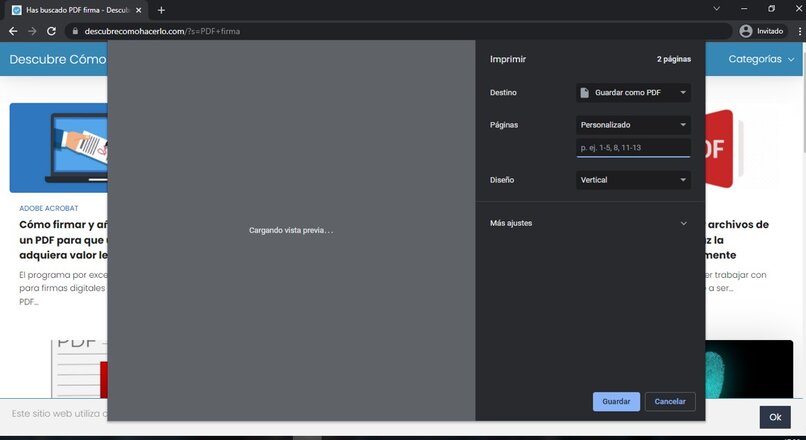
Donde dice ‘Páginas por hojas’, tendremos que hacer clic en la barra desplegable que se encuentra a un lado y escogeremos en la opción de ‘Personalizado’. En la nueva opción que ha surgido debajo de dicha barra, escribiremos el rango de las páginas que deseamos extraer. Finalmente haremos clic en ‘Guardar' para descargar las páginas extraídas del PDF original.
¿Qué páginas son las más recomendadas para separar y extraer un archivo PDF?
Una forma más sencilla para separar las páginas de nuestros PDFs es a través de alguna página web. Dependiendo de la frecuencia en que utilicemos este método de separación o el uso que deseemos darle, deberemos escoger una de las tres páginas que aquí te recomendamos con el fin de poder separar y editar nuestros PDFs.
IlovePDF
IlovePDF es una página web perfecta para la edición de PDF que permite añadir información, agregar firmas en el PDF, crear, eliminar, etc, manera completamente gratuita. Para emplear el uso de IlovePDF como separador de páginas, lo primero que deberemos hacer es ingresar en su sitio oficial y buscar la pestaña de ‘Dividir PDF’.
Dentro de esta pestaña nos encontramos con un área para subir el archivo a la página, el cual podrá ser cargado a través el explorador de archivos de nuestro computador, ya sea arrastrado o explorando el mismo, el almacenamiento de nuestros celulares, mediante la nube de Google Drive y mediante Dropbox.
Una vez cargado el archivo, deberemos especificar que acciones deseamos realizar y en qué rango queremos que sea extraído el nuevo documento del original. Antes de descargar el archivo, se recomienda verificar que todo esté de manera correcta en su vista previa.
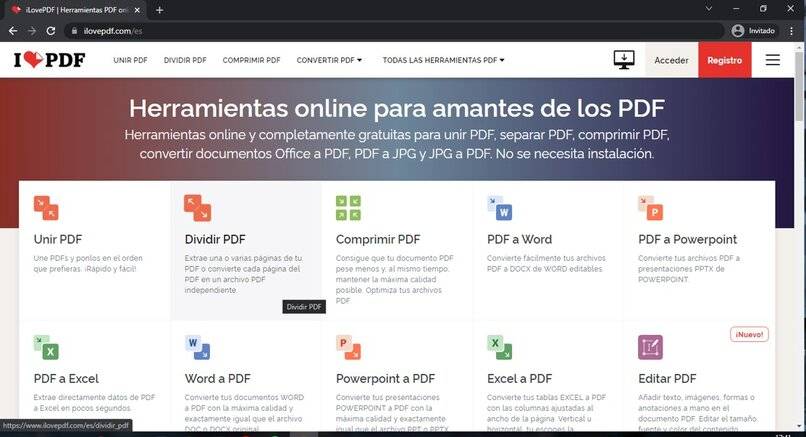
AvePDF
AvePDF es una plataforma que posee numerosas herramientas para trabajar e interactuar con documentos en el formato PDF. En el caso de que queramos usar esta página con el fin de extraer una página de un documento con este formato, deberemos ingresar primero dentro de su página oficial. Luego, vamos a hacer clic en el menú de búsqueda, este se encuentra en la parte superior derecha de la pantalla y, seguidamente, escribiremos ‘Split PDF’.
Una vez abierta la pestaña de Split PDF, podremos observar la pestaña que nos permitirá dividir el PDF para así extraer las páginas que necesitamos. Vamos a subir el documento que posee las páginas que deseamos dividir, ya sea a través de una nube o desde el almacenamiento del dispositivo. Una vez cargado el documento se nos ofrecerán dos opciones de trabajo:
- El modo simple hará que se divida por sí misma las páginas que serán extraídas al momento de seleccionarlo. Sí escoge este modo, se mostrará un recuadro el número de la página en la cual desea hacer la división del documento.
- El modo avanzado nos permite seleccionar de forma manual las páginas que deseamos extraer en el orden que nosotros deseamos, para ello, solo debemos seleccionarlas con el ratón.
Independientemente el modo que haya escogido, una vez se especifique las páginas que se usarán. Finalmente hará clic sobre el botón de ‘Dividir’ y descargaremos el documento con la nueva división.
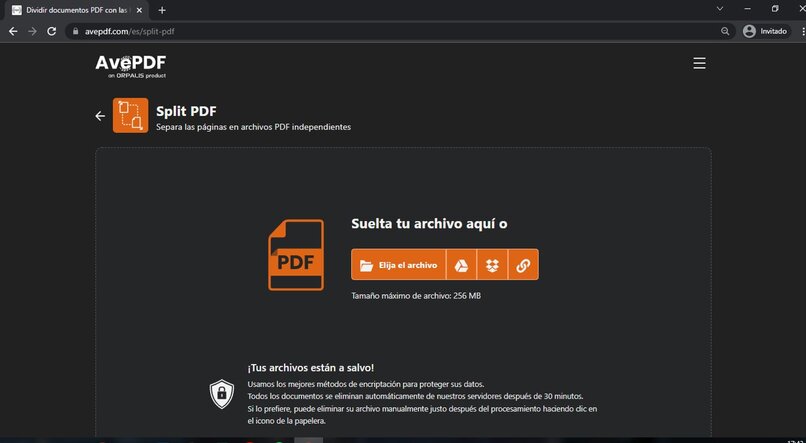
Adobe Acrobat
Adobe Acrobat es, por lejos, uno de los programas más conocidos cuando trabajamos con PDFs, incluso, llegando a ser el lector de PDFs predeterminado de nuestro computador. No obstante, se suele desconocer que también posee una página web que nos brinda numerosas herramientas para trabajar con este tipo de documentos, siendo una de estas herramientas la de poder extraer páginas de un documento y dividiéndolo dependiendo de nuestra necesidad.
Para ello, primero deberemos abrir la página de Adobe y hacer clic sobre la opción de ‘Organizar páginas’, luego vamos a seleccionar ‘Dividir’ para que nos dirija a una pestaña donde deberemos subir el archivo que deseamos editar. Una vez se haya cargado, tendremos que optar por ‘Divide un PDF’. Entre las opciones que surgen vamos a configurar el nombre de cómo se desea guardar el nuevo archivo, su ubicación y en qué forma será divido. Cuando se tengan todos los cambios, para finalizar hacemos clic en aceptar.
¿Cuáles páginas te sirven para editar el PDF ya dividido de forma efectiva?
Otras páginas como SmallPDF, A-PDF Split, PDFsam, Sejda, PDFelement Pro, PDF Split and merge, EasePDF, PDFescape, IceCream PDF Split and merge y PDFconvert pueden serte de gran ayuda al momento de querer editar y dividir los documentos que se encuentran en formato PDF sin que pierda su calidad.